准备买笔记本的朋友们可以提前收藏起来了。
本文基本上都是各种注意事项,本人实际操作耗时10分钟不到。
主要是给刚接触电脑的朋友们看的。
笔记本到手,先不要着急一睹芳容,按照我的步骤走,虽然会麻烦一点,但万一你“中奖”了,会方便很多。
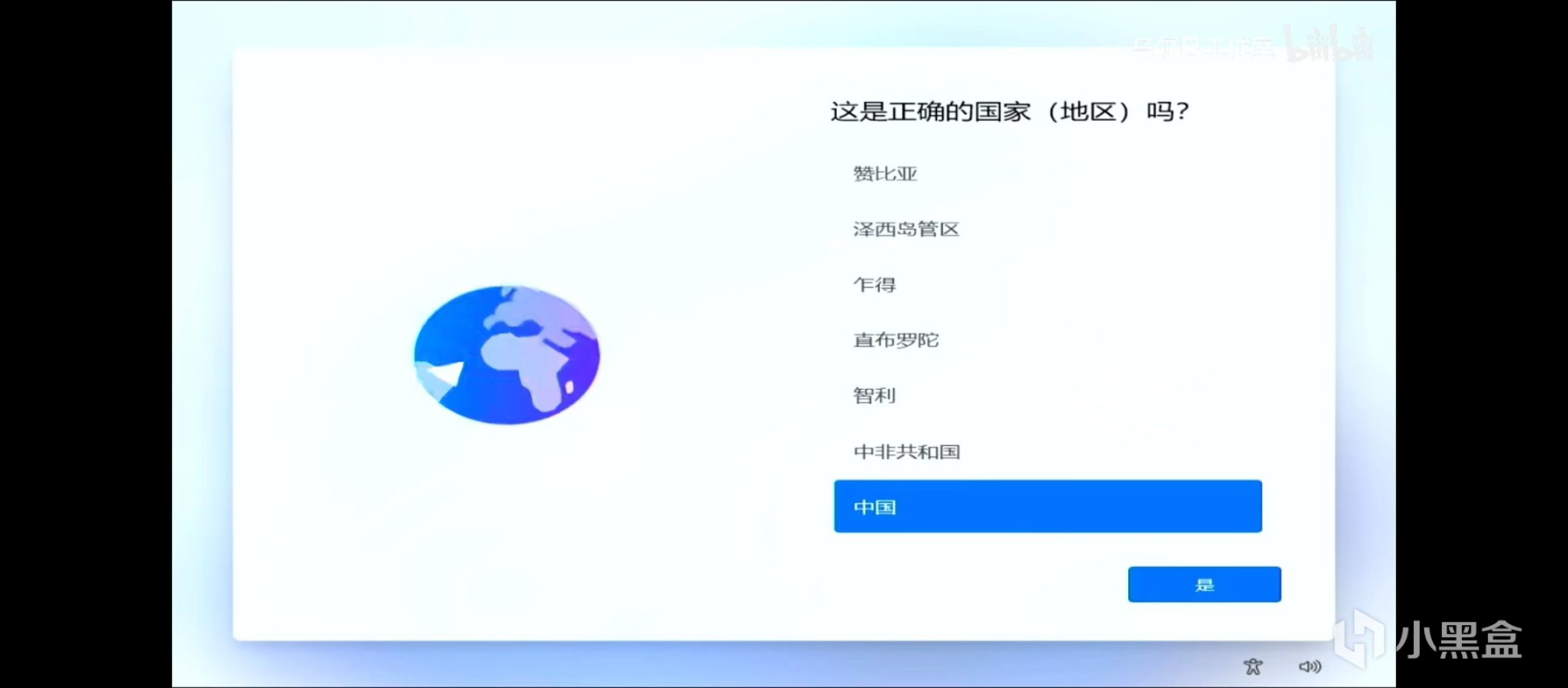
懒得搞虚拟机重装系统了,从别人那截图来的
然后是让你选输入格式,第一个选一下,第二个直接跳过吧(以后可以在设置里面改的)。
接下来会进入激活界面:
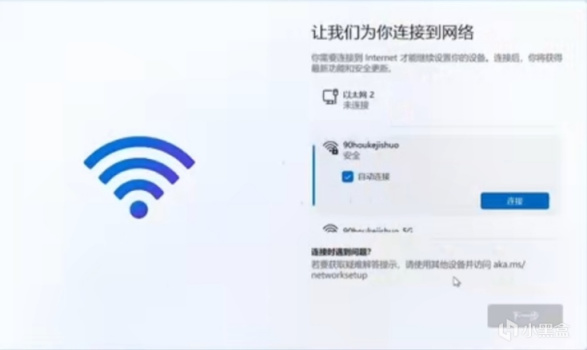
万恶之源
新电脑一定要跳过!!!
一定要跳过!!!
一定!!!
不跳过,就是激活了系统,不享受7天无理由退换货服务!!!
激活后基本上你也就只能把这个电脑拿去给他们修,重大问题他们给你换零件,退货一般很困难了。
老版Win11下一步左边还有行小字“我没有Internet连接”,自从22h2版以后失去了这个按钮。
但是这怎么能难倒我们呢?道高一尺魔高一丈!
接下来进入跳过激活的教学。
同时按下shift键和f10键。
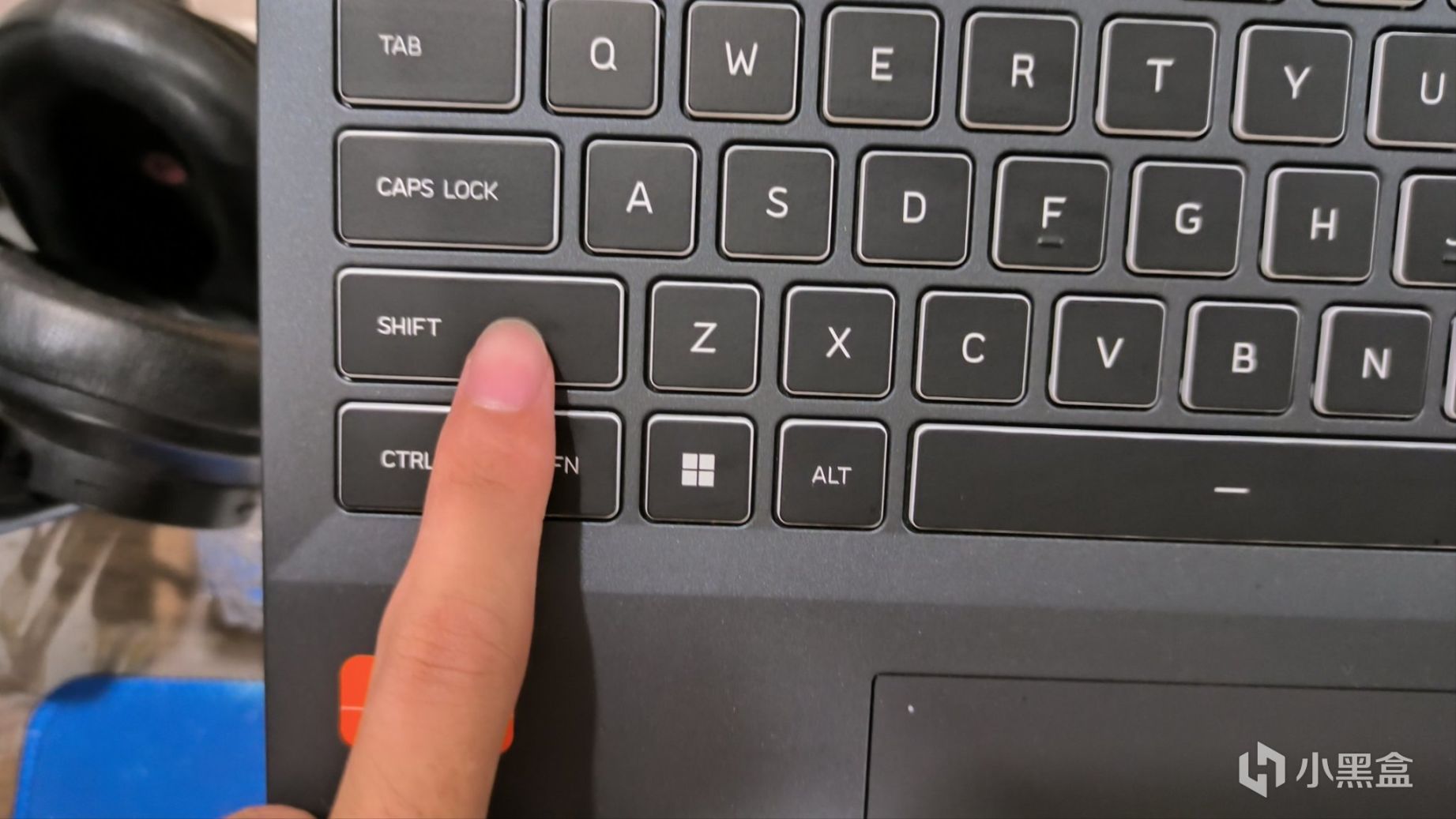
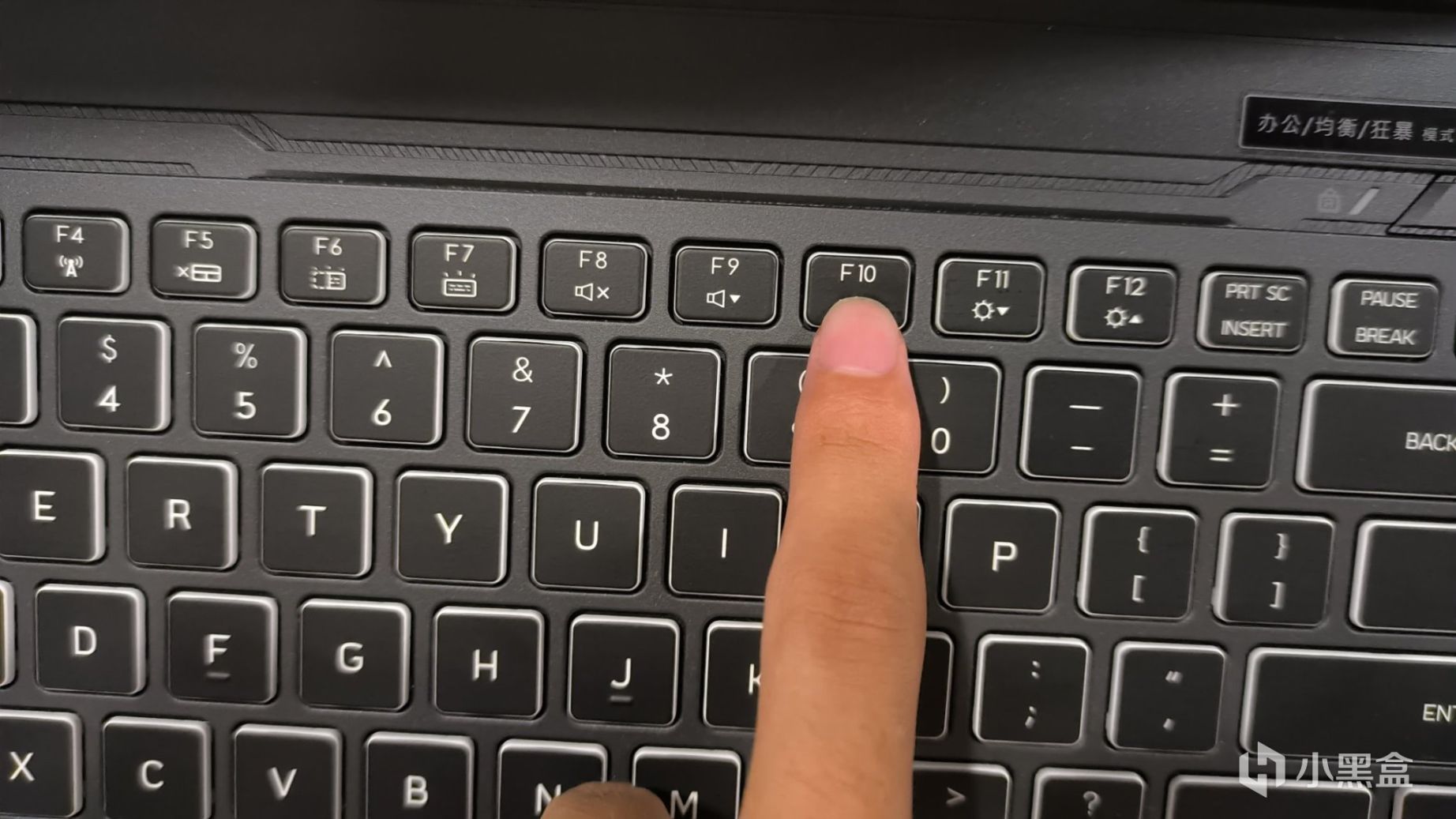
会跳出这个页面:
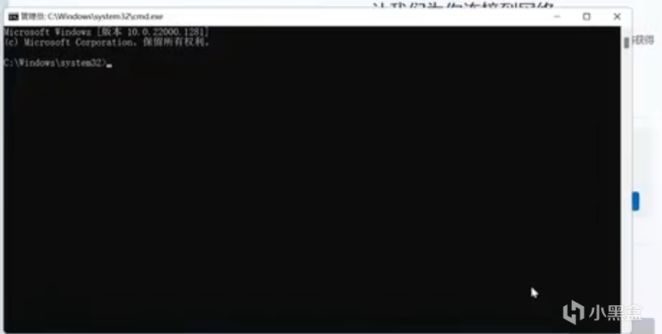
这个叫dos命令窗口,接下来我简称dos
如果没有跳出,先按下fn键再按下f10键,再按下shift键。
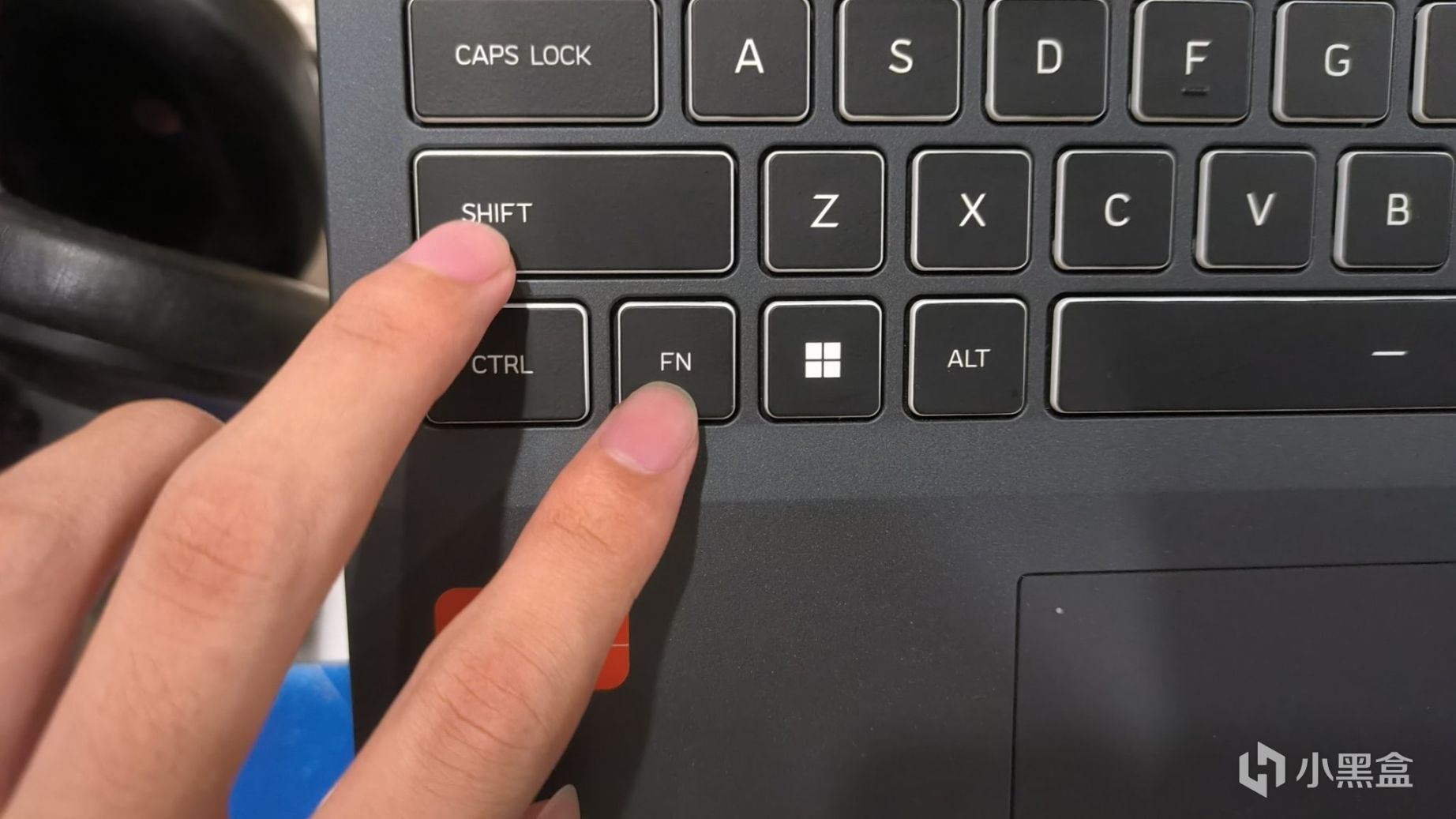
fn键可能会在键盘右边
多按几次,实在是没有长按电源键重新启动一下试试看。
打开dos后,输入:
OOBE\BYPASSNRO.cmd
接着按回车键
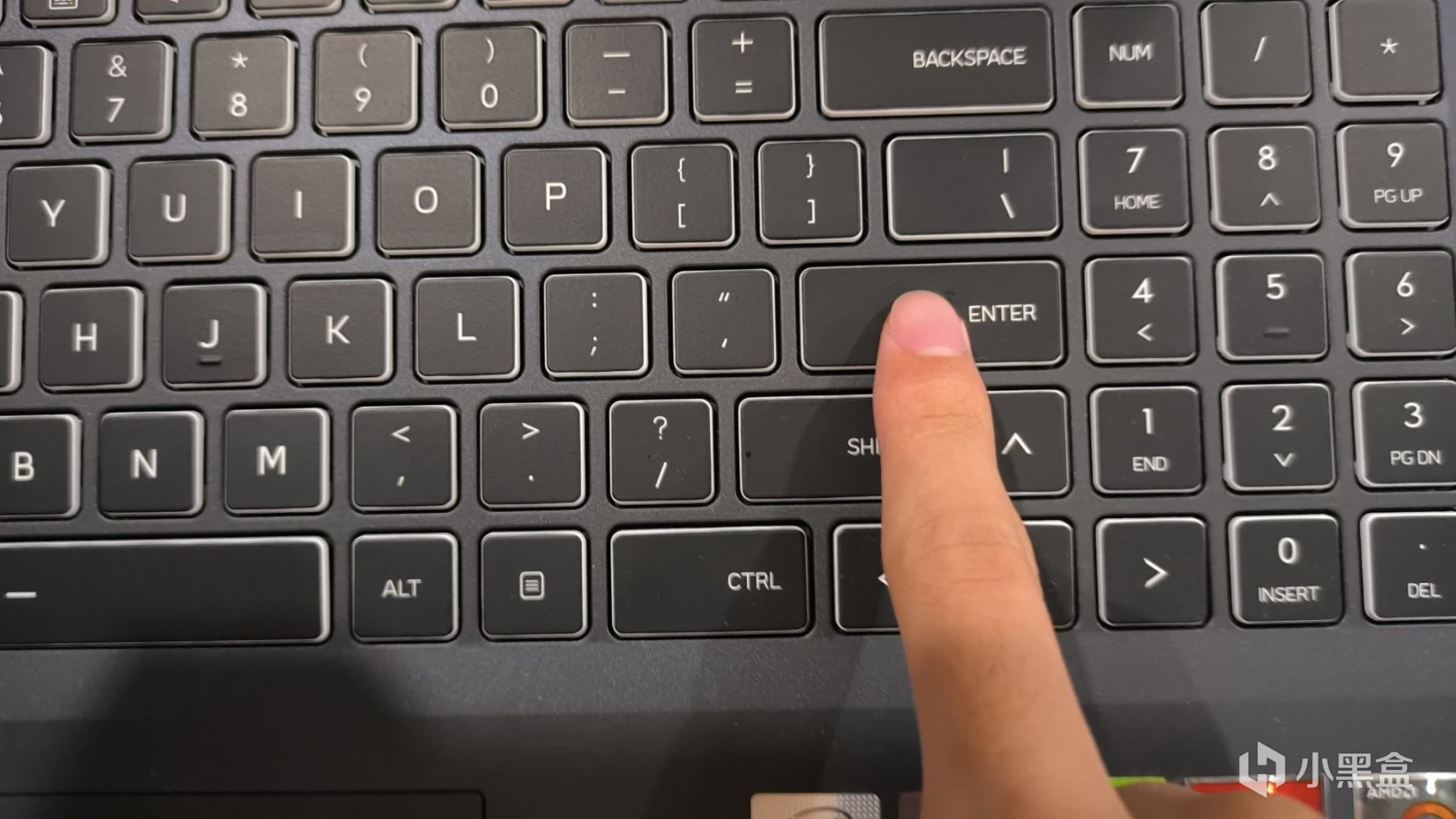
enter:回车 backspace:退格 delete:删除 space:空格
盲猜会有小笨蛋会输错,斜杠是这个斜杠:
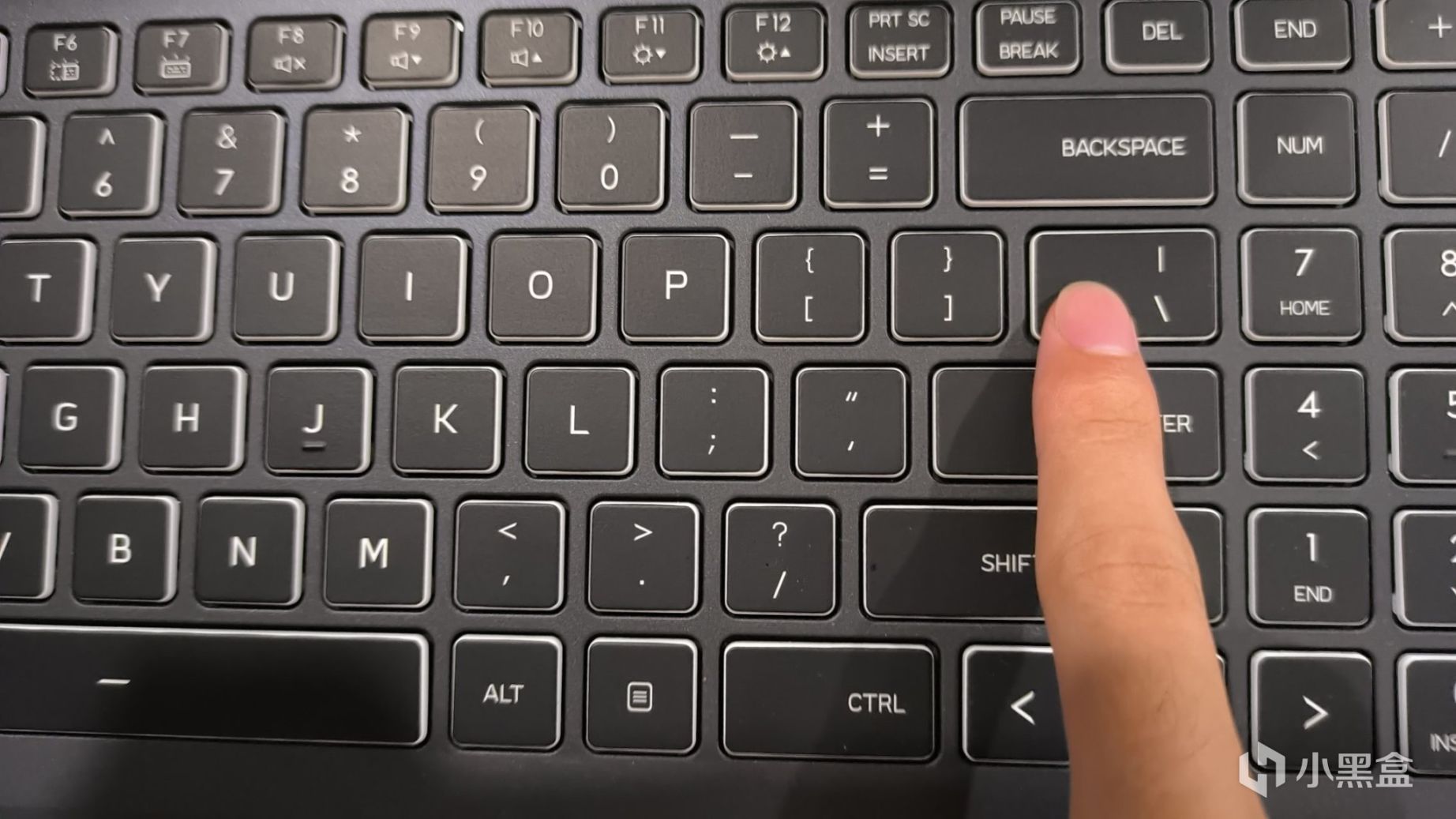
接着电脑会重启,你会发现“下一步”左边多了一个“我没有Internet连接”的选项,点它,再点击“继续执行受限设置”。
记住,不要着急插网线或者连接自家WiFi!!!
联网自动激活!!!
第四步,详细的检查。
插上u盘,安装图吧工具箱或者鲁大师,一定要是第三方的检测软件。
为什么?
某些营销号的号称“计算机高手都在用的检查方式”:按下win+r,输入dxdiag,回车。

来,瞧瞧我的华为鲲鹏920是否能满您的意?
这些基本信息都是可以改的。
但是第三方的一般就修改不了了:
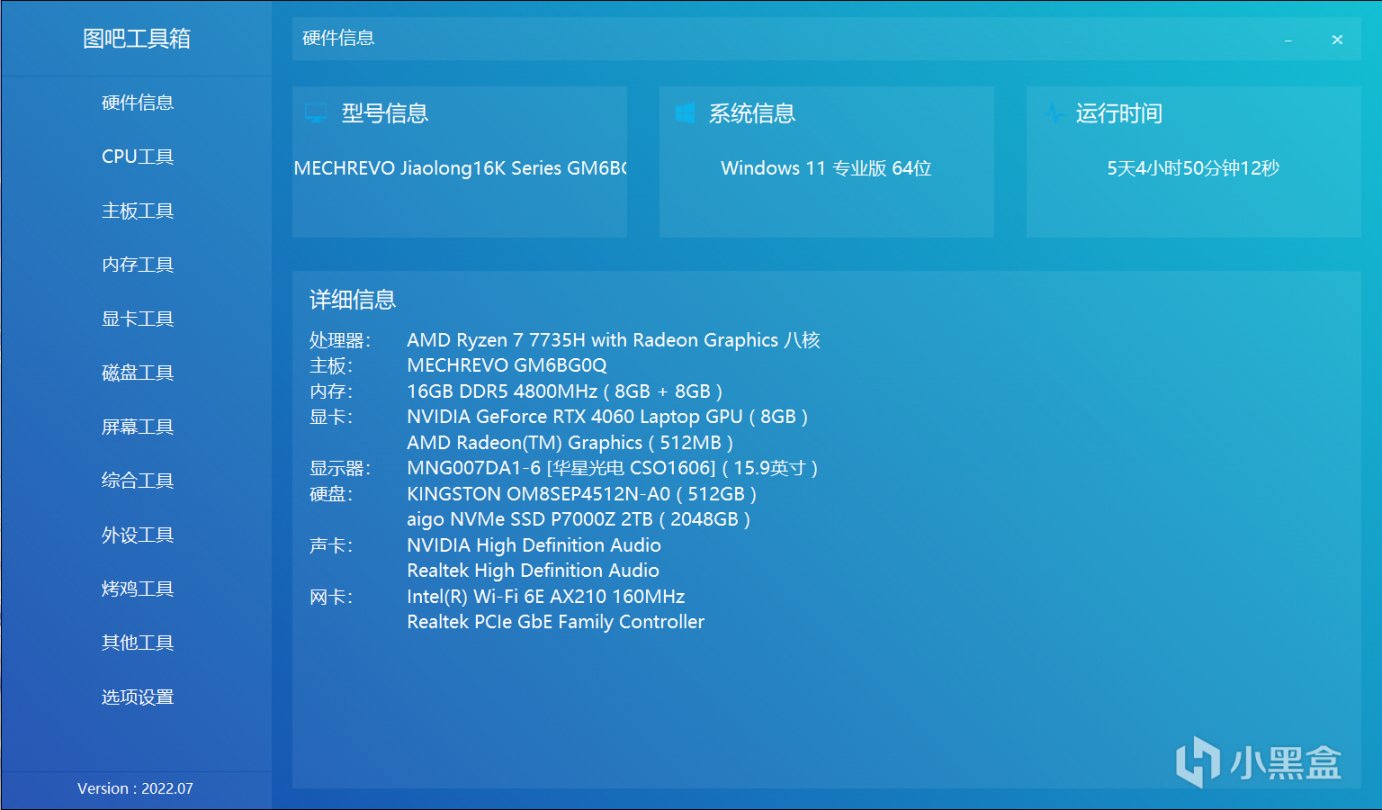
看看配置,对比一下自己购买界面和客服那问的
软件安装到电脑后,u盘就可以拔出了,这时候我们把u盘插入其他usb接口看看能不能识别到。
再把触摸板全部滑一边,看看有没有什么地方滑过鼠标却没有动。
然后是触摸板的特色功能,比如触摸板锁定,比如某些笔记本的触摸板可以变成小键盘使用,自己新建一个txt试试看。
接着我们点击“磁盘工具”,
再点击“disk info”,
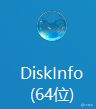
查看右上方的“通电次数”和“通电时间”。
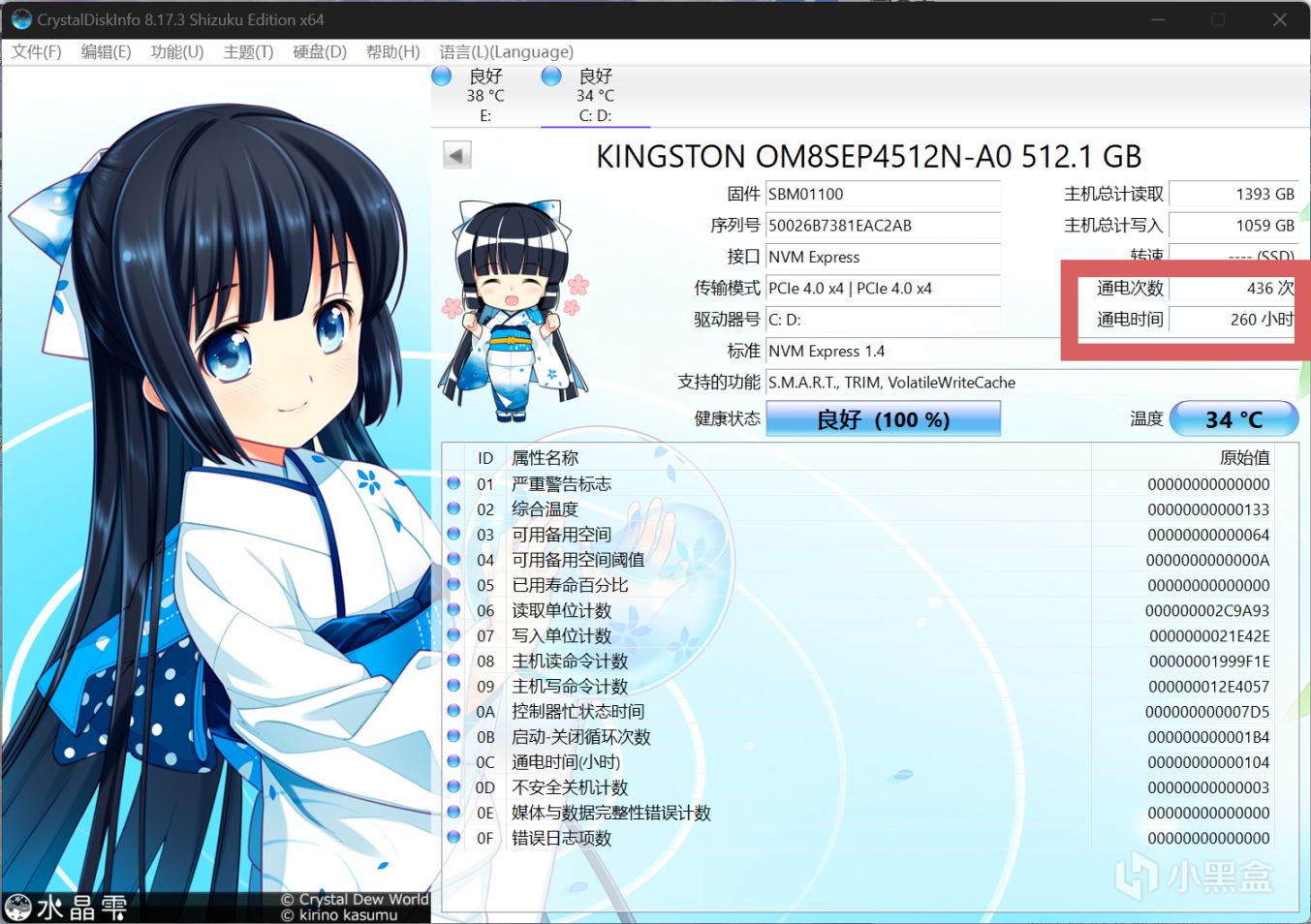
如果通电次数只有十几二十几次,那是正常情况——出厂前先装专用的检测系统运行一下看看能不能正常使用,能用再打包入库。
通电时间同理。
我已经算是高强度使用了,一个多月才200多小时,你要是到手检测出100多小时……嗯,和客服理论去吧。
(这时候拍摄以及可以暂停了,当然,想继续拍下去也没有关系)
接下来我们点击“屏幕工具”中的“坏点与漏光测试”。

按下最下面的“开始测试”。记得在系统右下角把屏幕亮度拉满。

第一张图是纯白,看看有没有地方发黄或者发黑或者啥不对劲的地方,尤其是屏幕的四个角落。
第二张图是全黑,这时候需要我们拉上窗帘,让笔记本所在的房间全黑,看看漏光问题如何——也就是明明全黑的却感觉屏幕发白。
网上说用手机拍张照片看看,我就这么说吧,你电脑是给你看的还是给你手机看的?眼睛看着没问题,你管他呢。
然后凑近看,有没有小白点,如果有的话,先用纸巾或者眼镜布轻轻擦一下(因为可能是灰沾上去了)。
如果只有1~3个,那就别管了,没到更换的前提——关键是换了也不一定会比现在这个更好……
(不要在意网上说的什么屏幕就是抽奖,三星京东方这些是头奖。厂家肯定是同档次随机给啊,差不了太多的)
接下来看看其他颜色有没有不对劲的地方,没有?下一步。
“外设工具”
“keyboard testutilit…”

把键盘上所有按键全部按一次,看看能不能回弹,能不能触发(屏幕里面对应的按键有没有亮)。
注意:fn键是不会亮的但是下面那个框“vk code:”内的字会变的,变了就是能触发。
上述步骤检查完了,就可以连接WiFi ,下载steam/qq啥的软件了。
接下来出现问题了,就和验机无关了,自己找售后去吧。
我这个应该可以说是全网最详细的验机了吧?
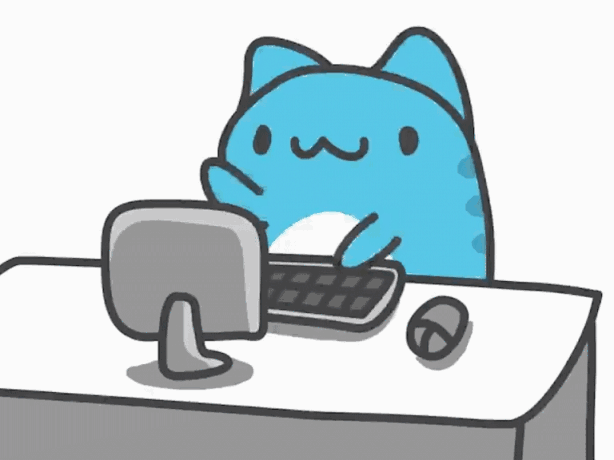
#免责声明#
①本站部分内容转载自其它媒体,但并不代表本站赞同其观点和对其真实性负责。
②若您需要商业运营或用于其他商业活动,请您购买正版授权并合法使用。
③如果本站有侵犯、不妥之处的资源,请联系我们。将会第一时间解决!
④本站部分内容均由互联网收集整理,仅供大家参考、学习,不存在任何商业目的与商业用途。
⑤本站提供的所有资源仅供参考学习使用,版权归原著所有,禁止下载本站资源参与任何商业和非法行为,请于24小时之内删除!


